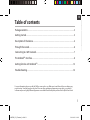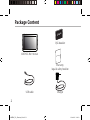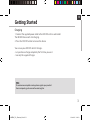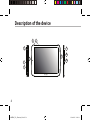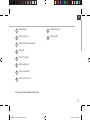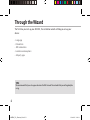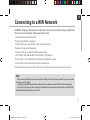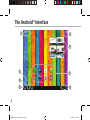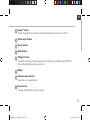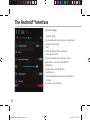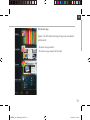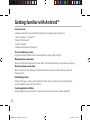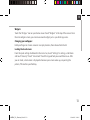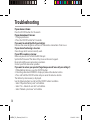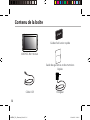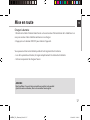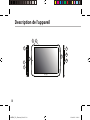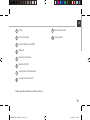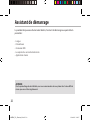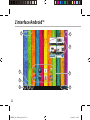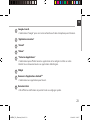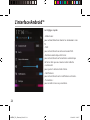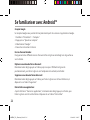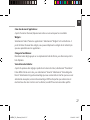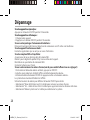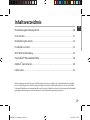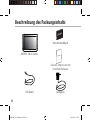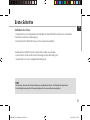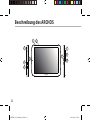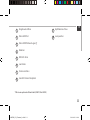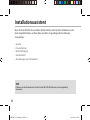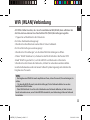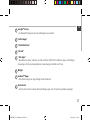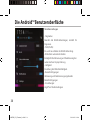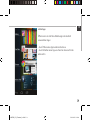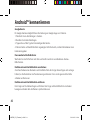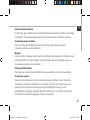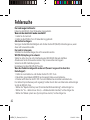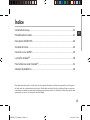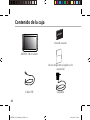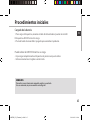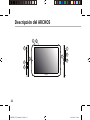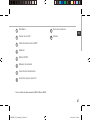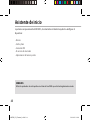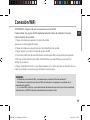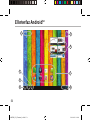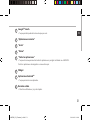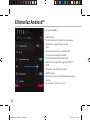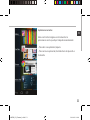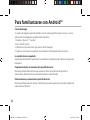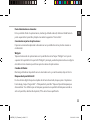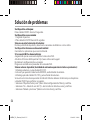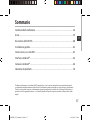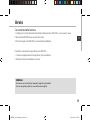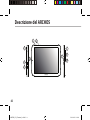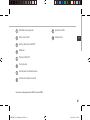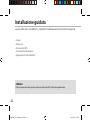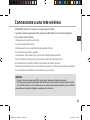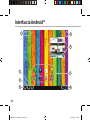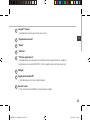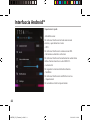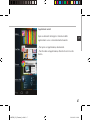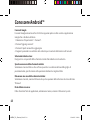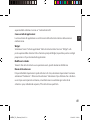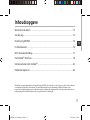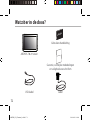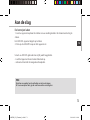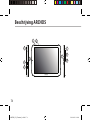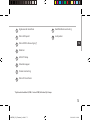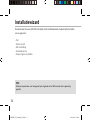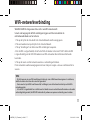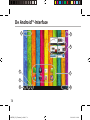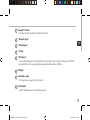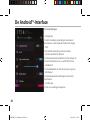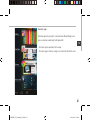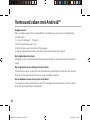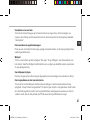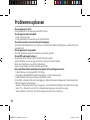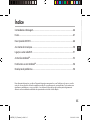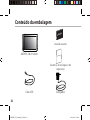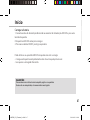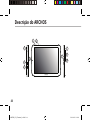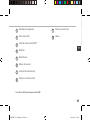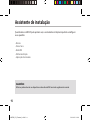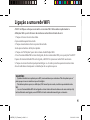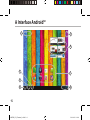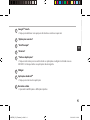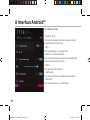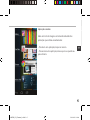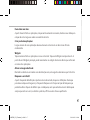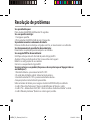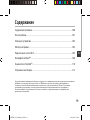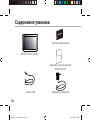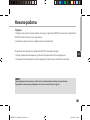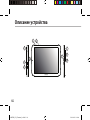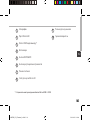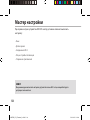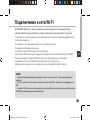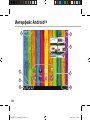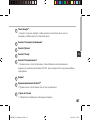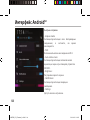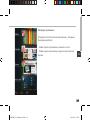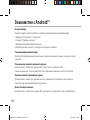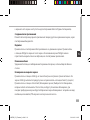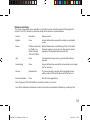Archos Titanium Series User 70 PLATINUM Manuale utente
- Tipo
- Manuale utente
La pagina sta caricando ...

2
Warranty
ARCHOS
07-03-2013
A70B Titanium
DRAWING
Rev
0
last modification:
Confidential
USB cable
Charger
QSG booklet
Warranty,
legal & safety booklet
Package Content
ARCHOS 70b TITANIUM
ARCHOS_70b_Titanium_book.indd 2 23/04/2013 11:42:32
La pagina sta caricando ...

4
1
10
2
3
7
8
07-03-2013
A70B Titanium
DRAWING
Rev
0
last modification:
Confidential
07-03-2013
A70B Titanium
DRAWING
Rev
0
last modification:
Confidential
07-03-2013
A70B Titanium
DRAWING
Rev
0
last modification:
Confidential
4
5 6
9
Description of the device
ARCHOS_70b_Titanium_book.indd 4 23/04/2013 11:42:34
La pagina sta caricando ...
La pagina sta caricando ...
La pagina sta caricando ...
La pagina sta caricando ...
La pagina sta caricando ...
La pagina sta caricando ...
La pagina sta caricando ...
La pagina sta caricando ...
La pagina sta caricando ...
La pagina sta caricando ...
La pagina sta caricando ...
La pagina sta caricando ...
La pagina sta caricando ...

18
1
10
2
3
7
8
07-03-2013
A70B Titanium
DRAWING
Rev
0
last modification:
Confidential
07-03-2013
A70B Titanium
DRAWING
Rev
0
last modification:
Confidential
07-03-2013
A70B Titanium
DRAWING
Rev
0
last modification:
Confidential
4
5 6
9
Description de l’appareil
ARCHOS_70b_Titanium_book.indd 18 23/04/2013 11:42:36
La pagina sta caricando ...
La pagina sta caricando ...
La pagina sta caricando ...

22
1
2
3
5
6
7
8
4
L’interface Android
TM
ARCHOS_70b_Titanium_book.indd 22 23/04/2013 11:42:37
La pagina sta caricando ...
La pagina sta caricando ...
La pagina sta caricando ...
La pagina sta caricando ...
La pagina sta caricando ...
La pagina sta caricando ...
La pagina sta caricando ...
La pagina sta caricando ...
La pagina sta caricando ...

32
1
10
2
3
7
8
07-03-2013
A70B Titanium
DRAWING
Rev
0
last modification:
Confidential
07-03-2013
A70B Titanium
DRAWING
Rev
0
last modification:
Confidential
07-03-2013
A70B Titanium
DRAWING
Rev
0
last modification:
Confidential
4
5 6
9
Beschreibung des ARCHOS
ARCHOS_70b_Titanium_book.indd 32 23/04/2013 11:42:39
La pagina sta caricando ...
La pagina sta caricando ...
La pagina sta caricando ...
La pagina sta caricando ...
La pagina sta caricando ...
La pagina sta caricando ...
La pagina sta caricando ...
La pagina sta caricando ...
La pagina sta caricando ...
La pagina sta caricando ...
La pagina sta caricando ...

44
Warranty
ARCHOS
07-03-2013
A70B Titanium
DRAWING
Rev
0
last modification:
Confidential
Contenido de la caja
Cable USB Cargador
Guía de usuario
Avisos de garantía, legales y de
seguridad
ARCHOS 70
b TITANIUM
ARCHOS_70b_Titanium_book.indd 44 23/04/2013 11:42:40
La pagina sta caricando ...

46
1
10
2
3
7
8
07-03-2013
A70B Titanium
DRAWING
Rev
0
last modification:
Confidential
07-03-2013
A70B Titanium
DRAWING
Rev
0
last modification:
Confidential
07-03-2013
A70B Titanium
DRAWING
Rev
0
last modification:
Confidential
4
5 6
9
Descripción del ARCHOS
ARCHOS_70b_Titanium_book.indd 46 23/04/2013 11:42:40
La pagina sta caricando ...
La pagina sta caricando ...
La pagina sta caricando ...
La pagina sta caricando ...
La pagina sta caricando ...
La pagina sta caricando ...
La pagina sta caricando ...
La pagina sta caricando ...
La pagina sta caricando ...
La pagina sta caricando ...

57
IT
Sommario
Per ulteriori informazioni, consultare le FAQ su www.archos.com. Accertarsi di aver letto questo materiale prima di
considerare l’eventuale restituzione del prodotto. Il problema riscontrato potrebbe non essere davvero un problema!
Poiché i nostri prodotti vengono continuamente aggiornati e migliorati, è possibile che il software del dispositivo si
presenti in modo leggermente diverso o con funzioni modicate rispetto a quanto presentato nella presente Guida
rapida.
Contenuto della confezione............................................................................................................
Avvio.........................................................................................................................................................
Descrizione del ARCHOS ...................................................................................................................
Installazione guidata..........................................................................................................................
Connessione a una rete WiFi ...........................................................................................................
Interfaccia Android
TM
..........................................................................................................................
Conoscere Android
TM
..........................................................................................................................
Soluzione dei problemi......................................................................................................................
58
59
60
62
63
64
68
70
ARCHOS_70b_Titanium_book.indd 57 23/04/2013 11:42:41

58
Warranty
ARCHOS
07-03-2013
A70B Titanium
DRAWING
Rev
0
last modification:
Confidential
Contenuto della confezione
Cavo USB
Caricatore
Guida dell’utente
Garanzia, note legali e sulla sicurezza
ARCHOS 70
b TITANIUM
ARCHOS_70b_Titanium_book.indd 58 23/04/2013 11:42:41

59
IT
Avvio
CONSIGLI:
Per ricevere un’assistenza più completa, registrare il prodotto.
Con un computer, andare su www.archos.com/register.
Caricamento della batteria
1. Collegare il cavo di alimentazione fornito al dispositivo ARCHOS e a una presa a muro.
Il dispositivo ARCHOS viene avviata la ricarica.
2. Premere il pulsante ON/OFF per accendere il prodotto.
Durante il caricamento è possibile usare ARCHOS.
- Caricare completamente il dispositivo al primo utilizzo.
- Utilizzare solo il caricabatteria incluso.
ARCHOS_70b_Titanium_book.indd 59 23/04/2013 11:42:41

60
1
10
2
3
7
8
07-03-2013
A70B Titanium
DRAWING
Rev
0
last modification:
Confidential
07-03-2013
A70B Titanium
DRAWING
Rev
0
last modification:
Confidential
07-03-2013
A70B Titanium
DRAWING
Rev
0
last modification:
Confidential
4
5 6
9
Descrizione del ARCHOS
ARCHOS_70b_Titanium_book.indd 60 23/04/2013 11:42:41

61
IT
Microfono incorporato
Porta micro-USB
Uscita video micro HDMI*
Webcam
Pulsante ON/OFF
Tasti volume
Connettore di alimentazione
Lettore di schede micro SD
Spinotto cue
Altoparlanti
1
9
2
3
4
5
6
7
8
* Con cavo video opzionale (HDMI / micro HDMI).
10
ARCHOS_70b_Titanium_book.indd 61 23/04/2013 11:42:41

62
Installazione guidata
CONSIGLI:
Definire i parametri del dispositivo nella zona della rete WiFi si utilizzano regolarmente.
La prima volta che si avvia ARCHOS , il wizard di installazione aiuterà ad installare il dispositivo
:
- Lingua
- Data e ora
- Connessione WiFi
- Il servizio di localizzazione
- Applicazioni di altri produttori
ARCHOS_70b_Titanium_book.indd 62 23/04/2013 11:42:41

63
IT
Connessione a una rete wireless
CONSIGLI:
- Quando si inserisce una password WiFi, si consiglia di selezionare «Visualizza password» .
- Per ottenere la password (impostazioni) WiFi corretta per la rete, contattare il fornitore della rete WiFi.
- Se la rete WiFi è attiva e ci si trova all’interno di una rete precedentemente utilizzata, il vostro ARCHOS
automaticamente tenterà di collegarsi nuovamente alla stessa rete.
ATTENZIONE: Accertarsi di essere in una zona coperta da WiFi.
È possibile accedere rapidamente alle impostazioni WiFi dalla barra di stato nell’angolo in
basso a destra dello schermo.
1. Selezionare l’ora nella barra di stato.
Si visualizza il pannello di stato.
2. Selezionare l’ora una seconda volta nel pannello di stato.
Si visualizzano le impostazioni rapide.
3. Selezionare "Impostazioni" per aprire il menù delle impostazioni WiFi.
4. Se la rete WiFi è disattivata, spostare il pulsante WiFi sulla posizione "ON".
Una volta attivata la rete WiFi, ARCHOS scansionerà le reti WiFi presenti.
5. Selezionare il nome di rete a cui si desidera connettersi. Le reti private vengono visualizzate
con un lucchetto e richiedono l’inserimento di una password.
ARCHOS_70b_Titanium_book.indd 63 23/04/2013 11:42:42

64
1
2
3
5
6
7
8
4
Interfaccia Android
TM
ARCHOS_70b_Titanium_book.indd 64 23/04/2013 11:42:42

65
IT
Google
TM
Search
> Selezionare la ricerca per testo o per voce.
"Applicazioni recenti"
"Home"
"Indietro"
"Tutte le applicazioni"
> Selezionare questa icona per visualizzare tutte le applicazioni e i widget si
accenderanno sul vostro ARCHOS . Tutte le applicazioni scaricate sono qui.
Widget
Applicazioni Android
TM
> Selezionare per avviare un’applicazione.
Barra di stato
> Che visualizza le notiche e le impostazioni rapide.
1
2
3
4
5
6
7
8
ARCHOS_70b_Titanium_book.indd 65 23/04/2013 11:42:42

66
Interfaccia Android
TM
Impostazioni rapide
- Modalità aereo:
Per attivare/disattivare tutte le connessioni
wireless, specialmente in volo.
- WiFi:
Per attivare/disattivare la connessione WiFi.
- Rotazione automatica schermo:
Per attivare/disattivare l’orientamento automatico
dello schermo mentre si ruota ARCHOS .
- Luminosità:
Per regolare la luminosità dello schermo.
- Notiche:
Per attivare/disattivare le notiche in arrivo.
- Impostazioni:
Per accedere a tutte le impostazioni.
ARCHOS_70b_Titanium_book.indd 66 23/04/2013 11:42:42

67
IT
Applicazioni recenti
Apre un elenco di immagini in miniatura delle
applicazioni su cui si è recentemente lavorato:
- Per aprire un’applicazione, selezionarla.
- Per chiudere un’applicazione, sorarla da sinistra o da
destra.
ARCHOS_70b_Titanium_book.indd 67 23/04/2013 11:42:42

68
Conoscere Android
TM
L’account Google
L’account Google consente anche di sfruttare appieno qualsiasi altro servizio o applicazione
Google che si desidera utilizzare.
1. Selezionare "Impostazioni" > "Account".
2. Toccare"Aggiungi account".
3. Toccare il tipo di account da aggiungere.
4. Seguire la procedura visualizzata sullo schermo per inserire le informazioni sull’account.
Schermata iniziale estesa:
Navigare tra i vari pannelli della schermata iniziale sorando da sinistra o destra.
Spostare una voce della schermata iniziale:
Selezionare e tenere il dito su di essa no a quando si visualizzano le linee della griglia di
posizionamento, quindi scorrere nella posizione desiderata e togliere il dito.
Rimuovere una voce della schermata iniziale:
Selezionare e tenerla, scorrere il dito verso la parte superiore dello schermo e lasciare sull’icona
"Rimuovi".
Disinstallare una voce:
Dalle schermate Tutte le applicazioni, selezionare e tenere, scorrere il dito verso la parte
ARCHOS_70b_Titanium_book.indd 68 23/04/2013 11:42:42

69
IT
superiore dello schermo e lasciare su "Cestino disinstalla".
Creare cartelle di applicazioni:
Lasciare un’icona di applicazione su un’altra icona della schermata iniziale e le due icone si
combineranno.
Widget:
Selezionare l’icona "Tutte le applicazioni" della schermata iniziale. Toccare i "Widget" sulla
parte superiore dello schermo. Dalla schermata principale Widget, è possibile spostare i widget
proprio come si fa per le icone delle applicazioni.
Modicare lo sfondo:
Tenere il dito sulla schermata su una posizione vuota, quindi selezionare dall’elenco.
Blocco del touchscreen:
Dal pannello delle impostazioni rapide nella barra di stato, selezionare impostazioni. Scorrere e
selezionare "Protezione" > "Bloccare il touchscreen". Selezionare il tipo di blocco che si desidera
usare. Dopo aver impostato un blocco, un lucchetto viene visualizzato ogni volta che lo
schermo si apre, richiedendo sequenza, PIN o altra chiave specicata.
ARCHOS_70b_Titanium_book.indd 69 23/04/2013 11:42:42
La pagina sta caricando ...
La pagina sta caricando ...
La pagina sta caricando ...
La pagina sta caricando ...
La pagina sta caricando ...
La pagina sta caricando ...
La pagina sta caricando ...
La pagina sta caricando ...
La pagina sta caricando ...
La pagina sta caricando ...
La pagina sta caricando ...
La pagina sta caricando ...
La pagina sta caricando ...
La pagina sta caricando ...
La pagina sta caricando ...
La pagina sta caricando ...
La pagina sta caricando ...
La pagina sta caricando ...
La pagina sta caricando ...
La pagina sta caricando ...
La pagina sta caricando ...
La pagina sta caricando ...
La pagina sta caricando ...
La pagina sta caricando ...
La pagina sta caricando ...
La pagina sta caricando ...
La pagina sta caricando ...
La pagina sta caricando ...
La pagina sta caricando ...
La pagina sta caricando ...
La pagina sta caricando ...
La pagina sta caricando ...
La pagina sta caricando ...
La pagina sta caricando ...
La pagina sta caricando ...
La pagina sta caricando ...
La pagina sta caricando ...
La pagina sta caricando ...
La pagina sta caricando ...
La pagina sta caricando ...
La pagina sta caricando ...
La pagina sta caricando ...
La pagina sta caricando ...
La pagina sta caricando ...
La pagina sta caricando ...
-
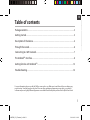 1
1
-
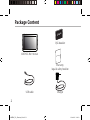 2
2
-
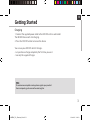 3
3
-
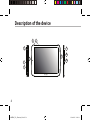 4
4
-
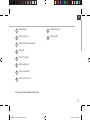 5
5
-
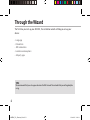 6
6
-
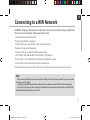 7
7
-
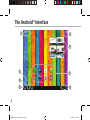 8
8
-
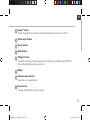 9
9
-
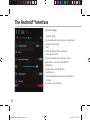 10
10
-
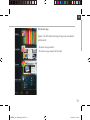 11
11
-
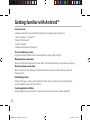 12
12
-
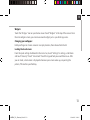 13
13
-
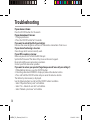 14
14
-
 15
15
-
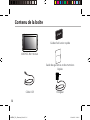 16
16
-
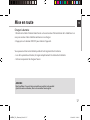 17
17
-
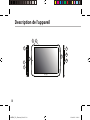 18
18
-
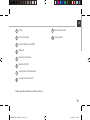 19
19
-
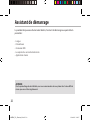 20
20
-
 21
21
-
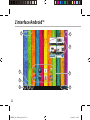 22
22
-
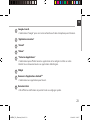 23
23
-
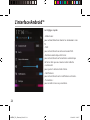 24
24
-
 25
25
-
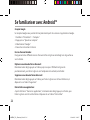 26
26
-
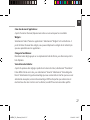 27
27
-
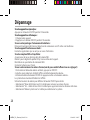 28
28
-
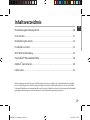 29
29
-
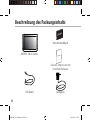 30
30
-
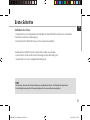 31
31
-
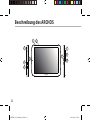 32
32
-
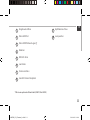 33
33
-
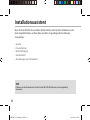 34
34
-
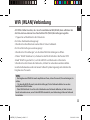 35
35
-
 36
36
-
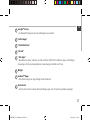 37
37
-
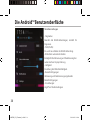 38
38
-
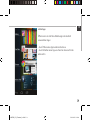 39
39
-
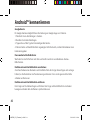 40
40
-
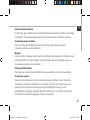 41
41
-
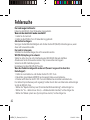 42
42
-
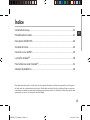 43
43
-
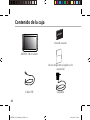 44
44
-
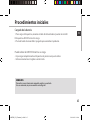 45
45
-
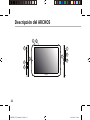 46
46
-
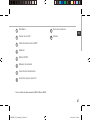 47
47
-
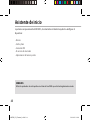 48
48
-
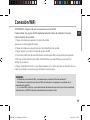 49
49
-
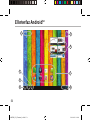 50
50
-
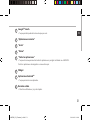 51
51
-
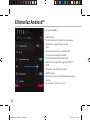 52
52
-
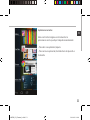 53
53
-
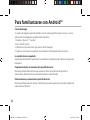 54
54
-
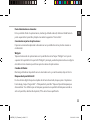 55
55
-
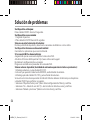 56
56
-
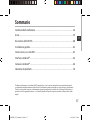 57
57
-
 58
58
-
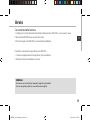 59
59
-
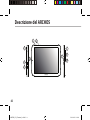 60
60
-
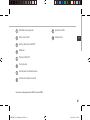 61
61
-
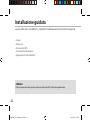 62
62
-
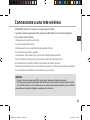 63
63
-
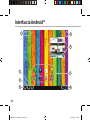 64
64
-
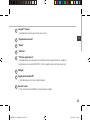 65
65
-
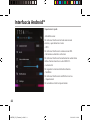 66
66
-
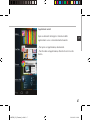 67
67
-
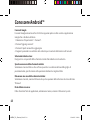 68
68
-
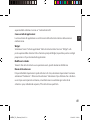 69
69
-
 70
70
-
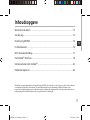 71
71
-
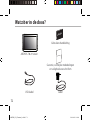 72
72
-
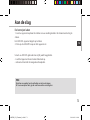 73
73
-
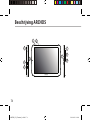 74
74
-
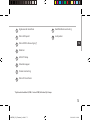 75
75
-
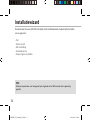 76
76
-
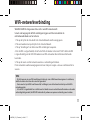 77
77
-
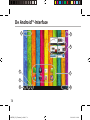 78
78
-
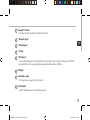 79
79
-
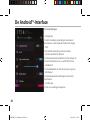 80
80
-
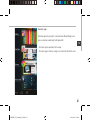 81
81
-
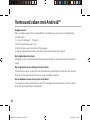 82
82
-
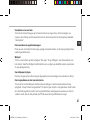 83
83
-
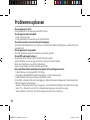 84
84
-
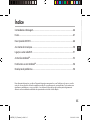 85
85
-
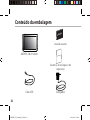 86
86
-
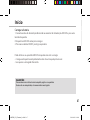 87
87
-
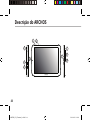 88
88
-
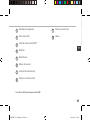 89
89
-
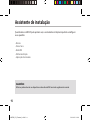 90
90
-
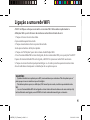 91
91
-
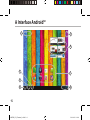 92
92
-
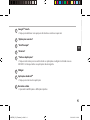 93
93
-
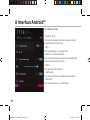 94
94
-
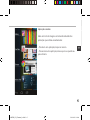 95
95
-
 96
96
-
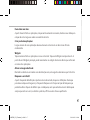 97
97
-
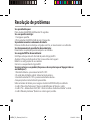 98
98
-
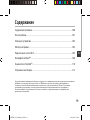 99
99
-
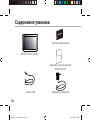 100
100
-
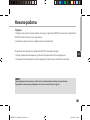 101
101
-
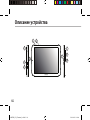 102
102
-
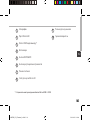 103
103
-
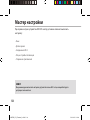 104
104
-
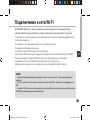 105
105
-
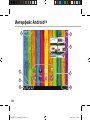 106
106
-
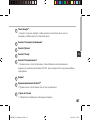 107
107
-
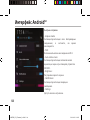 108
108
-
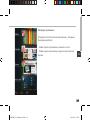 109
109
-
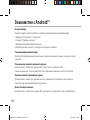 110
110
-
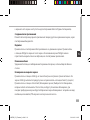 111
111
-
 112
112
-
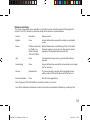 113
113
-
 114
114
Archos Titanium Series User 70 PLATINUM Manuale utente
- Tipo
- Manuale utente
in altre lingue
- English: Archos Titanium Series User 70 PLATINUM User manual
- français: Archos Titanium Series User 70 PLATINUM Manuel utilisateur
- español: Archos Titanium Series User 70 PLATINUM Manual de usuario
- Deutsch: Archos Titanium Series User 70 PLATINUM Benutzerhandbuch
- русский: Archos Titanium Series User 70 PLATINUM Руководство пользователя
- Nederlands: Archos Titanium Series User 70 PLATINUM Handleiding
- português: Archos Titanium Series User 70 PLATINUM Manual do usuário
Documenti correlati
Altri documenti
-
Archos 101 Platinium Manuale utente
-
Archos XS 97 Manuale utente
-
Archos 70b Cobalt Manuale utente
-
Archos 70 Cobalt Manuale del proprietario
-
Archos 97 Xenon Manuale utente
-
 Archos Xenon Series User 80 Xenon Manuale utente
Archos Xenon Series User 80 Xenon Manuale utente
-
Archos 53 Titanium Manuale del proprietario
-
Archos ChefPad Manuale del proprietario
-
Archos Platinium Series User 80B PLATINUM Manuale utente
-
Archos Platinium 97b Manuale utente